Virus Ourluckysites.com entfernen (aktualisiert März 2021) - Verbesserte Anleitung
Anleitung für die Entfernung des Ourluckysites.com-Virus
Was ist OurLuckySites.com-Virus?
OurLuckySites-Weiterleitungen können gefährlich sein. Folgendes sollten Sie darüber wissen:
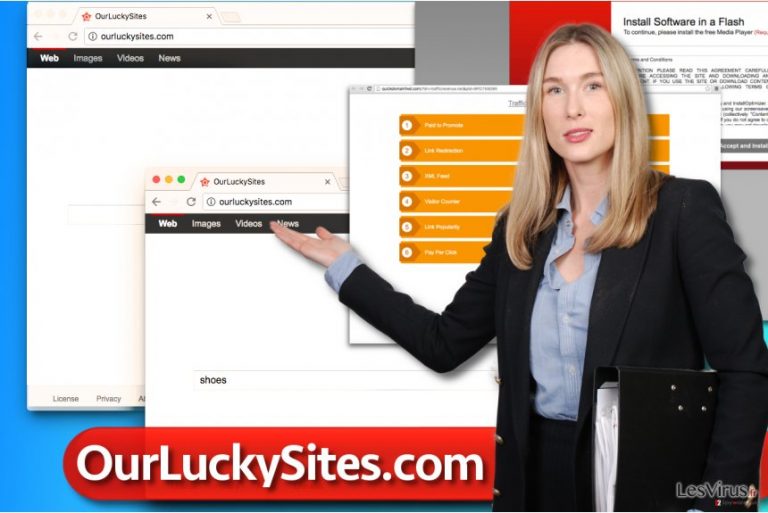
Wenn Sie auf der Suche nach einer neuen Suchmaschine sind, sollten Sie nicht auf den OurLuckySites.com-Virus hereinfallen. Das potenziell unerwünschte Programm (PUP) stammt von der gleichen Spyware-Gruppe wie InitialSite123.com und InitialPage123.com.
Die dubiosen Browser-Hijacker werden als potenziell unerwünschte Programme (PUPs) eingestuft. Cybersicherheitsexperten raten immer wieder von solchen Programmen fernzubleiben. Einmal installiert, ändert der OurLuckySites-Hijacker in Chrome und Firefox die Einstellungen für die Startseite und neue Tabs.
Hierdurch findet man sich bei jedem Öffnen des Browsers oder neuer Tabs auf der Seite OurLuckySites.com wieder. Die Webseite selbst hat ein einfaches Design und bietet die Nutzung der Suchmaschine an, welche auf dem ersten Blick ehrlich gesagt überzeugend aussieht.
Wenn die Suchmaschine für Sie sicher aussieht, dürfen Sie aber nicht die Tatsache vergessen, dass sie Ihren Browser ohne Ihr Wissen gehijackt hat. Das ist auch eine der Gründe, warum wir empfehlen OurLuckySites.com ohne Bedenken zu entfernen. Ein weiterer Grund sind die OurLuckySites.com-Weiterleitungen, die bei fast jedem Computernutzer für Kopfzerbrechen sorgen.
Das Problem mit der beschriebenen Suchmaschine ist, dass sie sich nicht auf qualitative Suchergebnisse konzentriert, sondern auf Werbeeinnahmen durch gesponserte Resultate. Die Resultate sind folglich mit bezahlten Einträgen gefüllt, die zu diversen Partnerwebseiten führen. Nutzen Sie die Suchmaschine auch nicht, wenn sie mit Yahoo-Suchergebnissen wirbt. Vergessen Sie nicht, dass die Resultate trotzdem bearbeitet und angepasst sein können (mehr über den Yahoo-Weiterleitungsvirus lesen).
Hinzu kommt, dass so lange der Hijacker im Computersystem bleibt, er Daten über die Internetaktivitäten erfasst, wie bspw. den Internetverlauf, Suchanfragen, geografischer Standort, IP-Adresse und Ähnliches. Die Daten werden zu den OurLuckySites-Servern geschickt und können für Marktanalysen verwendet werden, sowie an Drittfirmen weitergegeben werden. Wenn Ihnen die Privatsphäre wichtig ist, ist es also besser OurLuckySites.com zu entfernen.
Die gesammelten Daten können dazu verwendet werden ansprechende Suchergebnisse und Pop-ups zu liefern, welche wenn angeklickt zu gefährlichen Seiten führen können. Und diese versucht man ja normalerweise zu vermeiden. Für eine einfache Entfernung empfehlen wir die von unseren Experten vorbereitete Anleitung zu nutzen. Zu guter Letzt schließen Sie die Entfernung am besten mit einem Systemscan durch zuverlässige Tools wie FortectIntego oder Malwarebytes ab.
Die Verbreitungsmethoden von OurLuckySites erklärt
Bedauerlicherweise wird die Mehrheit der potenziell unerwünschten Programme immer noch als legitim angesehen, weil sich deren Aktivitäten in einer Grauzone befinden.
Die Legalität ist teilweise auch aufgrund der Verbreitungsmethode gegeben, denn genau genommen können die Anwendungen nur mit der Zustimmung des Computernutzers installiert werden. Allerdings werden sie mit anderen kostenlosen Programmen gebündelt verbreitet und verbergen bei der Standardinstallation ihre Anwesenheit, die wiederrum häufig gewählt wird ohne das Kleingeschriebene zu lesen.
Die meisten kostenlosen Programme werden mit zusätzlichen Produkten gebündelt, welche anschließend als „empfohlene Downloads“ beworben werden. Der einzige Grund hierfür ist natürlich, weil sie dafür bezahlt werden. Wenn Sie dubiose Drittsoftware vermeiden möchten, sollten Sie die gebündelten Produkte verweigern, indem Sie zuerst die benutzerdefinierte oder erweiterte Installation wählen und dann die Markierungen bei den unverhofften Programmen aufheben.
Die beste Vorgehensweise, um das OurLuckySites.com-Weiterleitungsproblem zu beheben
Wenn Sie den OurLuckySites.com-Virus entfernen möchten, sind Sie hier an der richtigen Stelle. Wir können Ihnen zwei verschiedene Methoden vorstellen, wie Sie OurLuckySites.com entfernen können. Die manuelle und die automatische Entfernung.
Sie können den Browser-Hijacker natürlich selbst beseitigen, wenn Sie keine Sicherheitssoftware erwerben möchten. Machen Sie hierfür von unserer Anleitung weiter unten Gebrauch. Wenn Sie aber auf der Suche nach einem professionellen Computerschutz sind und den Hijacker so schnell wie möglich entfernen möchten, sollten Sie sich auf Schadsoftware-Entferner verlassen. Eine Liste mit unseren empfohlenen Produkten finden Sie weiter unten.
Sie können den Virenschaden mithilfe von FortectIntego beheben. SpyHunter 5Combo Cleaner und Malwarebytes sind empfehlenswert für das Auffinden potenziell unerwünschter Programme und Viren mitsamt all ihrer Dateien und dazugehörigen Registrierungsschlüssel.
Anleitung für die manuelle Entfernung des Ourluckysites.com-Virus
Deinstallation in Windows
Deinstallieren Sie alle Programme, die Ihrer Meinung nach mit OurLuckySites.com zusammenhängen und dafür verantwortlich sind, dass es auf dem System bleibt.
So lässt sich OurLuckySites.com-Virus in Windows 10/8 entfernen:
- Geben Sie Systemsteuerung in die Windows-Suche ein und drücken Sie die Eingabetaste oder klicken Sie auf das Suchergebnis.
- Wählen Sie unter Programme den Eintrag Programm deinstallieren.

- Suchen Sie in der Liste nach Einträgen bezüglich OurLuckySites.com-Virus (oder anderen kürzlich installierten verdächtigen Programmen).
- Klicken Sie mit der rechten Maustaste auf die Anwendung und wählen Sie Deinstallieren.
- Wenn die Benutzerkontensteuerung angezeigt wird, klicken Sie auf Ja.
- Warten Sie, bis der Deinstallationsvorgang abgeschlossen ist, und klicken Sie auf OK.

Anweisungen für Nutzer von Windows 7/XP:
- Klicken Sie auf Windows Start > Systemsteuerung (und im Falle von Windows XP zusätzlich auf Programme hinzufügen/entfernen).
- Wählen Sie in der Systemsteuerung Programme > Programm deinstallieren.

- Wählen Sie die unerwünschte Anwendung aus, indem Sie sie einmal anklicken.
- Klicken Sie oben auf Deinstallieren/Ändern.
- Bestätigen Sie mit Ja.
- Klicken Sie auf OK, sobald die Deinstallation abgeschlossen ist.
Deinstallieren auf dem Mac
Einträge im Ordner Programme entfernen:
- Wählen Sie in der Menüleiste Gehe zu > Programme.
- Suchen Sie im Ordner Programme nach den entsprechenden Einträgen.
- Klicken Sie auf die App und ziehen Sie sie in den Papierkorb (oder klicken Sie sie mit der rechten Maustaste an und wählen Sie In den Papierkorb verschieben).

- Wählen Sie Gehe zu > Gehe zum Ordner.
- Geben Sie /Library/Application Support ein und klicken Sie auf Öffnen oder drücken Sie Enter.

- Suchen Sie im Ordner Application Support nach fragwürdigen Einträgen und löschen Sie sie.
- Geben Sie nun auf die gleiche Weise die Pfade /Library/LaunchAgents und /Library/LaunchDaemons ein und löschen Sie dort alle zugehörigen .plist-Dateien.
Mozilla Firefox zurücksetzen
Löschen Sie das Add-on OurLuckySites und alle weiteren Komponenten, die mit dem suspekten Browservirus verknüpft sind.
Gefährliche Erweiterungen löschen:
- Öffnen Sie den Browser Mozilla Firefox und klicken Sie auf das Menü (drei horizontale Linien oben rechts im Fenster).
- Wählen Sie Add-ons.
- Wählen Sie hier alle Plugins und Erweiterungen aus, die mit OurLuckySites.com-Virus in Verbindung stehen, und klicken Sie auf Entfernen.

Startseite zurücksetzen:
- Klicken Sie auf die drei horizontalen Linien oben rechts im Fenster, um das Menü zu öffnen.
- Wählen Sie Einstellungen.
- Geben Sie unter Startseite Ihre bevorzugte Seite ein, die bei jedem neuen Starten von Mozilla Firefox geöffnet werden soll.
Cookies und Website-Daten löschen:
- Navigieren Sie zum Menü und wählen Sie Einstellungen.
- Gehen Sie zum Abschnitt Datenschutz & Sicherheit.
- Scrollen Sie nach unten und suchen Sie nach Cookies und Website-Daten.
- Klicken Sie auf Daten entfernen…
- Wählen Sie Cookies und Website-Daten, sowie Zwischengespeicherte Webinhalte/Cache aus und klicken Sie auf Leeren.

Mozilla Firefox zurücksetzen
Falls trotz der obigen Anweisungen OurLuckySites.com-Virus nicht entfernt wurde, setzen Sie Mozilla Firefox wie folgt zurück:
- Öffnen Sie den Browser Mozilla Firefox und klicken Sie auf das Menü.
- Navigieren Sie zu Hilfe und wählen Sie dann Informationen zur Fehlerbehebung.

- Klicken Sie unter dem Abschnitt Firefox wieder flottmachen auf Firefox bereinigen…
- Bestätigen Sie die Aktion mit einem Klick auf Firefox bereinigen – damit sollte die Entfernung von OurLuckySites.com-Virus abgeschlossen sein.

Google Chrome zurücksetzen
Die folgende Anleitung erklärt genau, wie man den Hijacker entfernt. Eventuell finden Sie sogar eine Erweiterung namens OurLuckySites im Browser. Löschen Sie sie umgehend.
Schädliche Erweiterungen in Google Chrome entfernen:
- Öffnen Sie Google Chrome, klicken Sie auf das Menü (drei vertikale Punkte oben rechts) und wählen Sie Weitere Tools > Erweiterungen.
- In dem neu geöffneten Fenster sehen Sie alle installierten Erweiterungen. Deinstallieren Sie alle verdächtigen Plugins indem Sie auf Entfernen klicken.

Cache und Websitedaten in Google Chrome löschen:
- Klicken Sie auf das Menü und wählen Sie Einstellungen.
- Wählen Sie unter Datenschutz und Sicherheit die Option Browserdaten löschen.
- Wählen Sie Browserverlauf, Cookies und andere Websitedaten, sowie Bilder und Dateien im Cache aus.
- Klicken Sie auf Daten löschen.

Startseite ändern:
- Klicken Sie auf das Menü und wählen Sie Einstellungen.
- Suchen Sie im Abschnitt Beim Start nach einer verdächtigen Webseite.
- Klicken Sie auf Bestimmte Seite oder Seiten öffnen und dann auf die drei Punkte, um die Option Entfernen zu finden.
Google Chrome zurücksetzen:
Wenn die vorherigen Methoden nicht geholfen haben, setzen Sie Google Chrome zurück, um die alle Komponenten zu beseitigen:
- Klicken Sie auf das Menü und wählen Sie Einstellungen.
- Navigieren Sie zu Erweitert.
- Klicken Sie auf Zurücksetzen und bereinigen.
- Klicken Sie nun auf Einstellungen auf ursprüngliche Standardwerte zurücksetzen.
- Bestätigen Sie mit Einstellungen zurücksetzen, um die Entfernung abzuschließen.

Nachdem Sie dieses potenziell unerwünschte Programm (PUP) entfernt und jeden Ihrer Webbrowser in Ordnung gebracht haben, ist es empfehlenswert das Computersystem mit einer bewährten Anti-Spyware zu scannen. Dies wird Ihnen dabei helfen die Einträge von Ourluckysites.com in der Registrierungsdatenbank zu beseitigen und auch verwandte Parasiten oder andere mögliche Infizierungen auf dem Computer zu erkennen. Sie können dafür unsere Spitzenreiter in der Sparte der Schadsoftwareentferner verwenden: FortectIntego, SpyHunter 5Combo Cleaner oder Malwarebytes.
Für Sie empfohlen
Privatsphäre leicht gemacht
Anonymität im Internet ist heutzutage ein wichtiges Thema. Ob man sich nun vor personalisierter Werbung schützen möchte, vor Datenansammlungen im Allgemeinen oder den dubiosen Praktiken einiger Firmen oder Staaten. Unnötiges Tracking und Spionage lässt sich nur verhindern, wenn man völlig anonym im Internet unterwegs ist.
Möglich gemacht wird dies durch VPN-Dienste. Wenn Sie online gehen, wählen Sie einfach den gewünschten Ort aus und Sie können auf das gewünschte Material ohne lokale Beschränkungen zugreifen. Mit Private Internet Access surfen Sie im Internet ohne der Gefahr entgegen zu laufen, gehackt zu werden.
Sie erlangen volle Kontrolle über Informationen, die unerwünschte Parteien abrufen können und können online surfen, ohne ausspioniert zu werden. Auch wenn Sie nicht in illegale Aktivitäten verwickelt sind oder Ihren Diensten und Plattformen Vertrauen schenken, ist Vorsicht immer besser als Nachricht, weshalb wir zu der Nutzung eines VPN-Dienstes raten.
Sichern Sie Ihre Dateien für den Fall eines Malware-Angriffs
Softwareprobleme aufgrund Malware oder direkter Datenverlust dank Verschlüsselung können zu Geräteproblemen oder zu dauerhaften Schäden führen. Wenn man allerdings aktuelle Backups besitzt, kann man sich nach solch einem Vorfall leicht retten und zurück an die Arbeit gehen.
Es ist daher wichtig, nach Änderungen am Gerät auch die Backups zu aktualisieren, sodass man zu dem Punkt zurückkehren kann, an dem man zuvor gearbeitet hat, bevor eine Malware etwas verändert hat oder sonstige Probleme mit dem Gerät auftraten und Daten- oder Leistungsverluste verursachten.
Wenn Sie von jedem wichtigen Dokument oder Projekt die vorherige Version besitzen, können Sie Frustration und Pannen vermeiden. Besonders nützlich sind sie, wenn Malware wie aus dem Nichts auftaucht. Verwenden Sie Data Recovery Pro für die Systemwiederherstellung.
